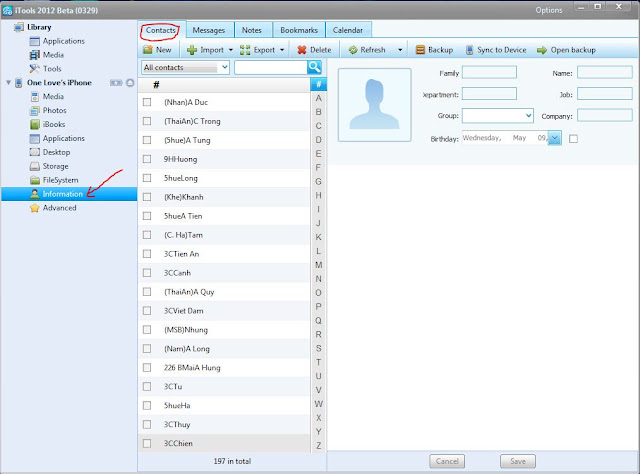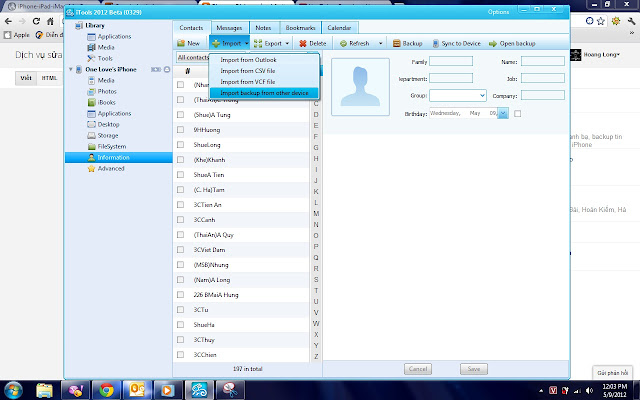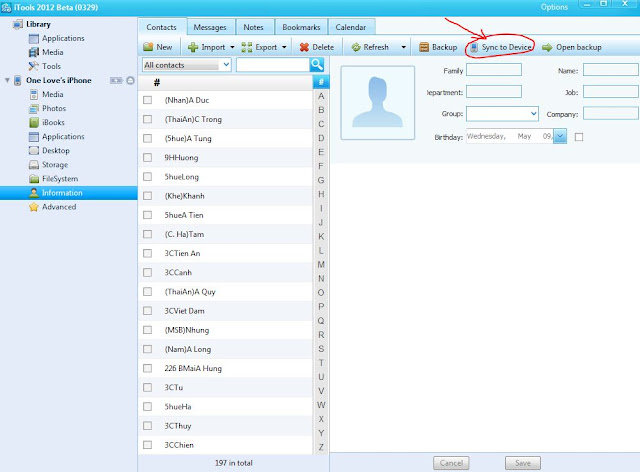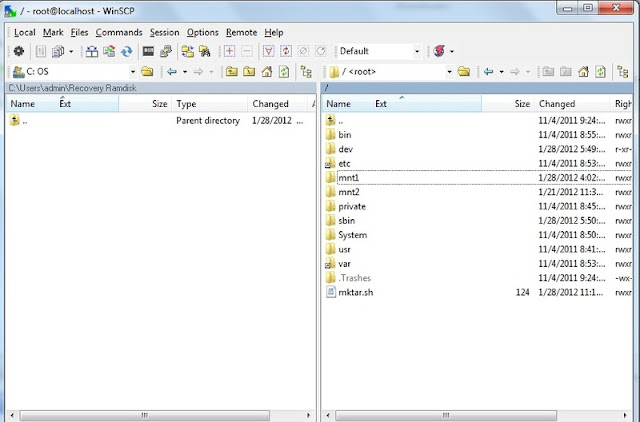Khi kết nối iPhone hoặc iDevice khác với máy tính mà iTunes báo lỗi: "iTunes could not connect to this iPhone because an unknown error occurred (0xE8000065)" thì hãy làm theo các bước sau để fix lỗi.
Làm từng bước một, nếu bước này không được thì làm bước tiếp theo
2. Install the latest version of iTunes. Tải tại đây bản mới nhất của iTunes
3. Verify that your computer meets the minimum system requirements. iOS devices require the following minimum version of Windows: Xác nhận rằng máy tính của bạn đang chạy 1 trong số các hệ điều hành sau
- Windows XP Service Pack 3
5. Connect the device directly to your computer; not to an external USB hub. Kết nối với iTunes thông qua wifi (không sử dụng cáp)
6. Check that the dock connector on both the device and cable are clean of any lint or other debris. If possible, connect your device using a different USB cable. Kiểm tra lại chân kết nối của thiết bị và làm sạch cáp. Nếu có vấn đề thì dùng cáp USB khác.
7. Disconnect other USB peripherals from your computer, with the exception of your keyboard and mouse. After disconnecting these peripherals, restart your computer, connect your device, and open iTunes. Nhổ dây cáp ra, sau đó khởi động lại máy và cắm lại, bật iTunes lên (Cái này giống ở bước 1 rồi)
8. Connect your device to a different USB port on your computer. Kết nối vào cổng USB khác
9. Use the Task Manager to stop some Apple Services: Tắt một số dịch vụ Apple bằng Task manager
Launch the Task Manager: Mở Task Manager trong máy tính bằng cách
- For Windows XP: Press Control + alt + delete on the keyboard.
- For Windows Vista and Windows 7: Press Control + alt + delete on the keyboard. Then click "Start Task Manager". If Windows needs your permission to continue, click "Continue".
- AppleMobileDeviceService.exe
Sau khi tắt những process đó, khởi động lại máy tính, mở iTunes và kiểm tra
10. Connect your device to a different computer to determine whether the issue is specific to your computer.: Kết nối thiết bị của bạn với 1 máy tính khác
If the issue only occurs on one computer: Nếu bị trên một máy
a. Sometimes outdated drivers on a Windows computer can cause this issue. Check with the manufacturer of your computer, or your computer's motherboard, for any available USB chipset driver updates.
Một số driver bị lỗi, kiểm tra lại máy tính hoặc main. chip điều khiển USB rồi update phần mềm
b. Determine if the issue affects a specific Windows user account or all accounts. Follow the steps below to create a new user account depending on your operating system:
c. If the issue persists in more than one user, uninstall and reinstall iTunes.
d. Disabling Power Management of your USB root hubs may work around or resolve the issue.
f. In some cases, outdated or improperly configured security software may be causing the issue.
If the issue occurs on multiple computers: Nếu bị trên nhiều máy
a. Make sure you have tried a different, known-good, Apple 30-pin to USB cable.
b. If the computers on which you have tested your device are from the same brand and were perhaps purchased at the same time, it is possible that the cause of the issue is still computer specific. This might be the case if you tested multiple computers in a business environment.
- Check with the manufacturer of your computer or the system administrator of your company for any available USB chipset driver updates.
- If the computers tested were configured by a system administrator, or if you configured multiple computers at home with the same software, it is possible that outdated or improperly configured security software may be the cause of the issue.
- Restoring the device will erase all data from it. If your device has an Internet connection, you may use email to send yourself your pictures, notes, and other data you may need to back up before you perform a restore.
- If you have backed up your device in the past and you wish to keep this backup, make a copy of the backup on your computer. See this article for details on where backups are stored.
- Restore the device. When the restore is finished, restore from your latest backup.
- If the issue returns, follow this article again and restore, setting up as a new device.
1. Restart your computer. Khởi động lại máy tính
4. Download and install any available software updates from Microsoft. Tải về và cài một số phần mềm từ Microsoft
Click the Processes tab of the Task Manager. End each of these three processes by clicking in their names and choosing "End Process":
Tắt 3 chương trình trên bằng cách chọn nó và ấn vào End Process
After ending these processes, reboot your computer, open iTunes, and test.
c. In some cases it may be necessary to restore the device, especially if the issue occurs on more than one computer and all of the above steps have been performed.
Nguồn: Tham khảo internet
Read More »